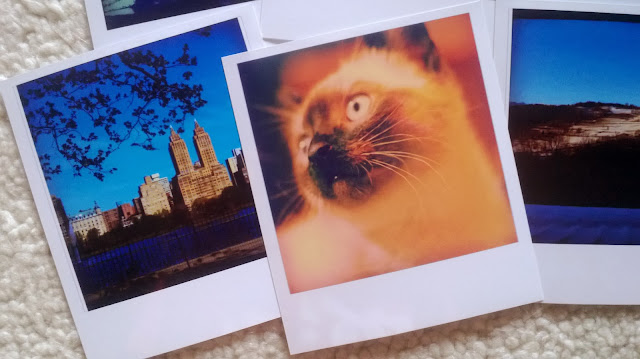
Suite au succès du premier tuto photo sur l'application Poladroid, je vais tâcher de vous expliquer comment je bricole mes photos afin d'en faire des polaroids maison au moyen d'un patron.
Vous aurez besoin:
- d'une photo au format carré
- de photofiltre
- d'un patron
Note : pour mettre une photo au format carré simplement et sans déformation, je vous conseille d'utiliser :
- soit l'application poladroid (si vous voulez un effet vintage sur vos photos) : il suffira de rogner légèrement la photo
- soit, pour ceux qui possèdent des téléphones, passer par instagram (android, apple), molome (blackberry) ou 6tags (windows phone)
Warning! Si vous utilisez une application, n'oubliez pas de modifier la taille de l'image une fois celle ci sur votre ordinateur, afin que sa résolution en vue d'un développement soit optimale. (Sur photofiltre, aller dans Image -> taille de l'image. Changer la résolution à 300 pixels/pouces + modifier la largeur à 1300 minimum)
Le patron : vous pouvez le télécharger ici au format png (développé par l'auteur de l'article print any photo as a polaroid).
C'est le patron que j'utilise et que j'ai un peu customisé : j'ai simplement re-colorisé le cadre pour le mettre en noir, remis le reste de la page en blanc, et que j'ai enregistré au format jpeg.
Comme je n'arrive pas à le mettre en lien afin qu'il soit exploitable, n'hésitez pas à m'envoyer un mail à rythme-indigo@hotmail.fr si vous souhaitez que je vous l'envoie en pièce jointe.
1) Ouvrir photofiltre avec le patron + la photo à polaroïder :
2) Mettre la photo au format carré si ce n'est pas déjà fait.
Si vous choisissez une photo faite avec l'application poladroid, pour enlever le pourtour blanc en trop, il suffit d'utiliser l'outil sélection (la petite flèche en haut à gauche dans la barre de raccourci à droite). Sélectionner ce que l'on souhaite garder, clic droit dans le cadre de sélection -> recadrer l'image)
3) Sélectionner la photo:
Clic droit sur la photo -> Tout sélectionner (un cadre en pointillé apparait tout autour de votre photo). Clic droit à nouveau -> Copier
4) Sélectionner l'outil baguette magique:
5) Utiliser l'outil baguette magique :
A l'aide de la baguette, cliquez sur le cadre noir du patron (un cadre en pointillé apparait)
Clic droit dans ce cadre -> Effacer. Il devient alors blanc.
6) Transférer la photo sur le patron:
Clic droit dans le cadre blanc (toujours en pointillé) -> Coller dedans -> Ajuster la taille.
7) Enregistrer votre nouvelle photo:
Aller dans Fichier -> Enregistrer-sous (ne faites pas enregistrer à moins d'avoir un second patron sous la main!)
8) Tadaaa!
Votre premier polaroid est terminé!
9) Imprimer ou développer votre photo:
Il ne vous reste ensuite plus qu'à développer votre photo, et à couper le surplus blanc pour avoir votre polaroid!
Info utiles : Pour le développement d'une photo en 10x15cm, on obtient un polaroid de 10x12.
Pour un développement en 9x13cm on obtient un polaroid de 9x11.
Quelques photos développées au format 10x15 puis coupées au format 10x12:
A bientôt sur le blog ou sur la page facebook!
Suite au succès du premier tuto photo sur l'application Poladroid, je vais tâcher de vous expliquer comment je bricole mes photos afin d'en faire des polaroids maison au moyen d'un patron.
Vous aurez besoin:
- d'une photo au format carré
- de photofiltre
- d'un patron
- soit l'application poladroid (si vous voulez un effet vintage sur vos photos) : il suffira de rogner légèrement la photo
- soit, pour ceux qui possèdent des téléphones, passer par instagram (android, apple), molome (blackberry) ou 6tags (windows phone)
Warning! Si vous utilisez une application, n'oubliez pas de modifier la taille de l'image une fois celle ci sur votre ordinateur, afin que sa résolution en vue d'un développement soit optimale. (Sur photofiltre, aller dans Image -> taille de l'image. Changer la résolution à 300 pixels/pouces + modifier la largeur à 1300 minimum)
C'est le patron que j'utilise et que j'ai un peu customisé : j'ai simplement re-colorisé le cadre pour le mettre en noir, remis le reste de la page en blanc, et que j'ai enregistré au format jpeg.
Comme je n'arrive pas à le mettre en lien afin qu'il soit exploitable, n'hésitez pas à m'envoyer un mail à rythme-indigo@hotmail.fr si vous souhaitez que je vous l'envoie en pièce jointe.
1) Ouvrir photofiltre avec le patron + la photo à polaroïder :
2) Mettre la photo au format carré si ce n'est pas déjà fait.
Si vous choisissez une photo faite avec l'application poladroid, pour enlever le pourtour blanc en trop, il suffit d'utiliser l'outil sélection (la petite flèche en haut à gauche dans la barre de raccourci à droite). Sélectionner ce que l'on souhaite garder, clic droit dans le cadre de sélection -> recadrer l'image)
3) Sélectionner la photo:
Clic droit sur la photo -> Tout sélectionner (un cadre en pointillé apparait tout autour de votre photo). Clic droit à nouveau -> Copier
A l'aide de la baguette, cliquez sur le cadre noir du patron (un cadre en pointillé apparait)
6) Transférer la photo sur le patron:
Clic droit dans le cadre blanc (toujours en pointillé) -> Coller dedans -> Ajuster la taille.
7) Enregistrer votre nouvelle photo:
Aller dans Fichier -> Enregistrer-sous (ne faites pas enregistrer à moins d'avoir un second patron sous la main!)
8) Tadaaa!
Votre premier polaroid est terminé!
9) Imprimer ou développer votre photo:
Il ne vous reste ensuite plus qu'à développer votre photo, et à couper le surplus blanc pour avoir votre polaroid!Info utiles : Pour le développement d'une photo en 10x15cm, on obtient un polaroid de 10x12.
Pour un développement en 9x13cm on obtient un polaroid de 9x11.
Quelques photos développées au format 10x15 puis coupées au format 10x12:
|
A bientôt sur le blog ou sur la page facebook! |
|










Pas mal le tuto ! :)
RépondreSupprimerEheh, merci!
SupprimerC'est un des articles les plus consultés du blog donc je suppose que ce bidouillage à moindre coût, qui franchement, rend nickel une fois développé, intéresse un tant soit peu du monde!
Tu me diras si jamais tu testes!
Merci beaucoup pour ce tuto simple, j'en ai essayé d'autre impossible à comprendre avec GIMP et Photoshop, le tien est simple j'ai tout de suite compris, et je peux faire des économies, merci beaucoup, je le recommande!!!!
RépondreSupprimerDe rien Anonyme, c'est avec grand plaisir! N'hésite pas à m'envoyer une ou deux photos du résultat :D
SupprimerComme je vois que tu réponds au commentaire, comment as tu développer tes photos? Je voulais passer par une borne qu'on trouve au supermarché (carrefour) mais je les ai mises sur une clé et je n'ai pas réussi à les lires à la bornes (format .png).. Alors si tu pouvais me dire quel moyen tu as utilisé? Et si c'était à cause du format que la borne ne lisait pas les photos.. ?
RépondreSupprimerOui, je suppose que ce type de borne ne lit que du format jpeg.
RépondreSupprimerJe ne développe pas mes photos moi même, je passe commande sur le site photoweb et je n'ai jamais eu de soucis. Par contre je ne sais pas si ils acceptent le png, mes photos sont enregistrées sous jpeg.
bonjour voilà je viens de decouvrir votre blog, je suis toujours en grande hesitations sur l'achat d'un polaroid.
RépondreSupprimertomber sur votre blog m'a donné pas mal de reponse.
je vous ai envoyer un mail.
tenez moi au courant.
merci pour tout
Bonjour Manou ! Merci pour votre visite, j'ai répondu à votre mail ce matin, n'hésitez pas si vous avez d'autres questions! A bientôt :)
SupprimerJ ai deux questions est ce que on peut imprimer les photos sur imprimante et vous pouvez me dire le site sur le quel on les fabrique?
RépondreSupprimerBonjour Unknown ! Oui, vous pouvez parfaitement imprimer les photos sur imprimantes avec du papier photo et une imprimante adaptée. Sinon, vous pouvez imprimer vos photos n'importe où au format 10x15cm à partir du moment où vous utilisez bien le patron présenté dans l'article, il vous suffira simplement de couper le surplus de blanc après impression.
Supprimer